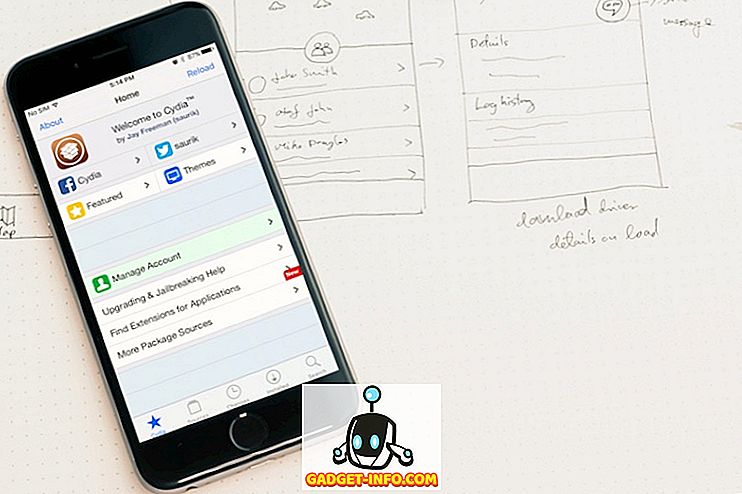Cloud services har fått stor popularitet de siste årene, og med de fleste mennesker i dag jonglere mellom flere skyplattformer, er det bare naturlig at du noen ganger vil synkronisere filene dine mellom de ulike tjenestene, eller til og med overføre fra en tjeneste til en annen uansett grunn. Det er mange måter å gjøre dette på, og i dag skal vi vise deg nøyaktig hvordan du skal flytte filene dine mellom en skytholdingsservice og en annen :
Slik synkroniserer du data mellom flere skygtjenester
Hvis du har noen filer lagret i skyen, bør overføring av dem fra en plattform til en annen ikke engang være et problem. Du kan bare laste dem ned til datamaskinen din og laste dem opp på nytt til din nye lagringsservice for å spare deg for å prøve noe nytt. Hvis likevel som de fleste i disse dager, har du også tonn og tonnevis av data lagret i skyen, og du må laste ned alt til din lokale lagringsenhet, og deretter gjenopplaste dem til skyen er ikke bare en mektig og tidkrevende prosess, det er også helt unødvendig. Det er fordi det er ganske mange tjenester som automatiserer prosessen - noen selv gratis - slik at du ikke trenger å kaste bort tid eller utvide båndbredden din, og prøver å synkronisere filene og mappene fra en tjeneste til en annen.
I denne artikkelen skal vi bruke en gratis, nettbasert tjeneste kalt MultCloud for å demonstrere hvordan du overfører filer mellom to av de mest populære cyberlocker-plattformene akkurat nå - Google Disk og Dropbox. MultCloud sier på sin nettside at den støtter en hel rekke cloud storage-tjenester, inkludert, men ikke begrenset til, OneDrive, AmazonS3, MediaFire, MyDrive, Box og Yandex, sammen med de to som vi bruker til demonstrasjonen vår i dag. Vi valgte Google Disk og Dropbox på grunn av to grunner. For det første har jeg allerede kontoer med begge disse tjenestene, så jeg er allerede kjent med de fleste funksjonene sine og quirks, men enda viktigere er disse blant de mest populære skyplattformene over hele verden, så det vil være beroligende for mye av folk å vite at sky lagringsplattformen (e) de bruker faktisk støtter noen av alternativene vi diskuterer i dag.
Bruk MultCloud til å flytte filer mellom Google Disk og Dropbox
MultCloud er en av de aller beste gratis, nettbaserte tjenestene som lar deg synkronisere mellom flere skyplattformer. Grensesnittet er ekstremt intuitivt, og selv første gangs brukere burde egentlig ikke ha noen problemer med å navigere gjennom oppsettprosessen, noe som krever svært liten brukerinngang, unntatt kontonavnene og passordene. Siden tjenesten er webbasert, trenger du ikke engang å installere noe på PCen . Alt du trenger å gjøre for å bruke tjenesten, er å navigere til selskapets offisielle nettside ved å klikke på denne linken.
- Den beste delen om MultClouds tjeneste er at du ikke engang må opprette en konto for å kunne bruke tjenesten. Du kan ganske enkelt klikke på koblingen "Opplev uten å registrere deg" for å komme i gang.

- Du blir bedt om å legge til sky-stasjonene, så klikk på "Legg til skyvedrifter" -alternativet som vist i bildet nedenfor.

- Velg en av skybrettene som tilbys, og klikk på "Neste". I mitt tilfelle valgte jeg Google Disk.

- Klikk på "Legg til Google Drive-konto" .

- Du blir omdirigert til Googles sikkerhetsloggside, der du må logge deg på Google-kontoen ved å fylle inn legitimasjonene dine.

- Bekreft at du vil at MultCloud skal få tilgang til kontoen din.

- Når MultCloud får tilgang til Google Drive-kontoen din, ser du en liste over alle dine GDrive-filer i MultCloud-vinduet.

- Velg nå den andre cyberlocker-kontoen din på samme måte. Legg til Cloud Drives -> Dropbox -> Next .

- Fyll inn Dropbox-legitimasjonene dine og la MultCloud få tilgang til Dropbox-kontoen din .

- Når du har klikket på tillatelse, blir du omdirigert til MultiCloud-siden, der du må klikke på "Cloud Transfer" -alternativet øverst.

- Klikk på "Velg katalogen du vil overføre" og velg de eksakte filene / mappene du vil flytte.

- I mitt tilfelle har jeg valgt å overføre en mappe som heter "Antivirus" fra Google Disk til Dropbox. Husk å klikke på "OK" når du har valgt ditt valg.

- Deretter velger du "Målkatalog", som i mitt tilfelle er Dropbox.

- Når du er ferdig med å plukke både kilden og destinasjonen, klikk på "Overfør nå" .

- Du får en melding som sier "Suksess", noe som betyr at den valgte mappen din i Google Disk nå er sikkerhetskopiert i Dropbox-kontoen din.

- Du kan selvfølgelig gå til Dropbox dashbordet for å sjekke selv om overføringen var vellykket, som det var, i mitt tilfelle.

Andre alternativer for å synkronisere filene mellom forskjellige fil-hosting-tjenester
Mens MultCloud er en av de beste alternativene der ute for formålet, er det definitivt ikke den eneste spilleren i markedet som tilbyr å flytte dataene dine mellom flere skygtjenester gratis. Du kan også bruke andre tjenester som Cloudsfer og Mover.io til det samme, men begge har strengere restriksjoner på deres gratis nivå sammenlignet med MultCloud. Mens Cloudsfer tilbyr bare 5 GB dataoverføring gratis, har Mover.io ikke engang en gratis tier lenger, selv om de hadde en til i fjor.
Når det gjelder MultCloud, tilbyr den en fullstendig 2TB (ja, det er TeraBytes med en T) overføringer før du må abonnere på det betalte nivået. Selv da er planene ganske rimelige sammenlignet med noen av sine konkurrenter, da du bare trenger å betale $ 69, 99 per år for ubegrenset trafikk. Mover.io, derimot, belaster $ 20 per bruker for bare 20 GB data og $ 1 per GB deretter. Cloudsfer er bare sannsynligvis rimeligere (hvis du kan kalle det det), og belaster $ 6 for å overføre 8 GB data etter at 5 GB gratisoverføringsgrensen er utmattet. Mens de alle har sine egne fordeler og ulemper, er det nå vanskelig å slå verdien forslaget som MultCloud bringer til bordet.
Flytt data mellom Cloud Services med lethed
Synkronisering mellom flere cloud storage-tjenester er virkelig en av de enkleste ting å gjøre, og du trenger ikke engang å betale en krone til det. Så bruker du en annen tjeneste for å synkronisere dataene dine mellom forskjellige cyberlockers, eller har du tenkt å bruke et av alternativene som er diskutert ovenfor? Gi oss beskjed om hva du tenker på slike tjenester ved å legge igjen dine tanker i kommentarfeltet nedenfor.